Se stai cercando un modo per creare un video time-lapse online, sei nel posto giusto. Esistono diversi motivi per cui le persone utilizzano i creatori di video time-lapse online. Facciamo un esempio: se vuoi realizzare un video time-lapse di qualcuno che tiene un telefono in mano, sarebbe abbastanza facile farlo con l'aiuto di un produttore di time-lapse online.
Perché le persone utilizzano un produttore di time-lapse online perché vogliono ottenere video di buona qualità senza spendere molti soldi? Questo è qualcosa che molte persone che hanno appena avviato la propria attività possono fare facilmente poiché può essere fatto da chiunque sappia come utilizzare correttamente i produttori di time-lapse online! Diamo un'occhiata ad alcuni strumenti online con cui puoi realizzare video time-lapse online.
In questo articolo
1. Strumento video Timelapse di Clideo
Un video timelapse è un tipo di video che mostra la progressione del tempo. Ti consente di creare un'esperienza coinvolgente per i tuoi spettatori e può anche essere utilizzato per promuovere la tua attività. Che tu sia un creatore di contenuti, un brand manager o semplicemente un fan dei video, creare un video time-lapse è uno dei modi più popolari ed efficaci per produrre contenuti impressionanti.
Con Clideo Time-lapse Video Tool puoi creare video incredibili con facilità. Puoi scegliere tra decine di bellissimi modelli, brani musicali, transizioni e altro ancora. Puoi anche aggiungere foto o clip video e creare il tuo video time-lapse unico. Utilizzando questo strumento è possibile:
- Cattura i tuoi eventi in tempo reale e salvali per dopo. Una volta catturato, puoi utilizzare la funzione timeline per spostarti indietro o avanti attraverso gli eventi della tua giornata.
- Aggiungi filtri ed effetti come sfocatura o fermo immagine.
- Condividi i tuoi video sui social media con facilità!
Passaggi per realizzare un video time-lapse su Clideo:
Passo1 Apri Clideo e crea un account.
Puoi utilizzare questo creatore di time-lapse online da qualsiasi browser, ad esempio Google Chrome, Mozilla Firefox, Internet Explorer, ecc. Dopodiché non hai un account, devi prima crearlo. Puoi accedere utilizzando diverse piattaforme come Google, Facebook, Apple, ecc.
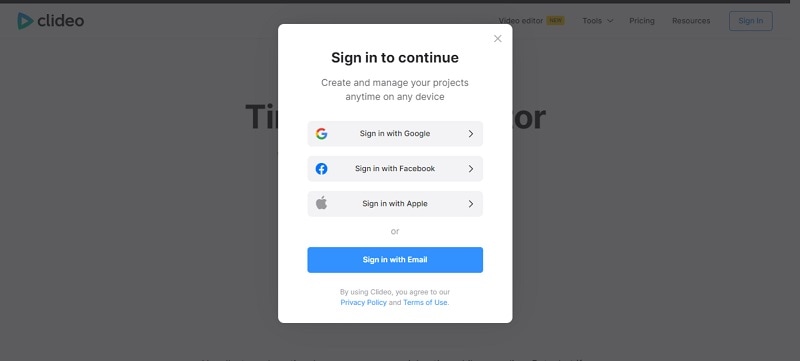
Passo2 Crea un progetto e seleziona uno strumento.
Quando crei un account su Clideo, viene visualizzata una pagina in cui avrai la possibilità di creare un progetto. Un elenco di diverse funzionalità verrà fornito da questo produttore di video time-lapse online. Potrai aggiungere sottotitoli, comprimere video, ridimensionare il video e molte altre funzionalità.
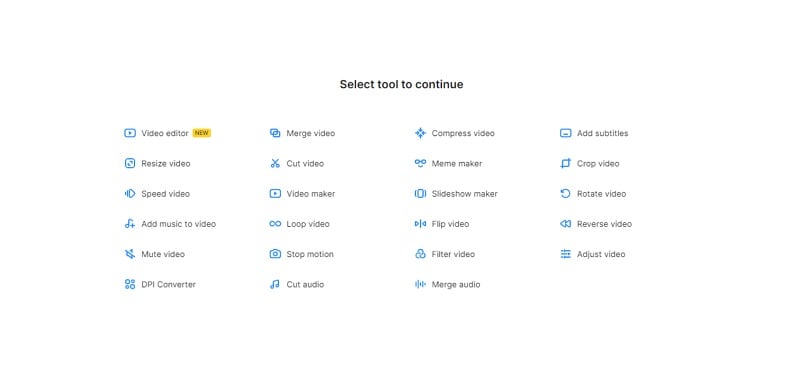
Passo3 Crea un video su Clideo.
Se desideri creare un video, fai clic su Video Maker e successivamente scegli un file, sia esso un'immagine, un video, una GIF o una musica.
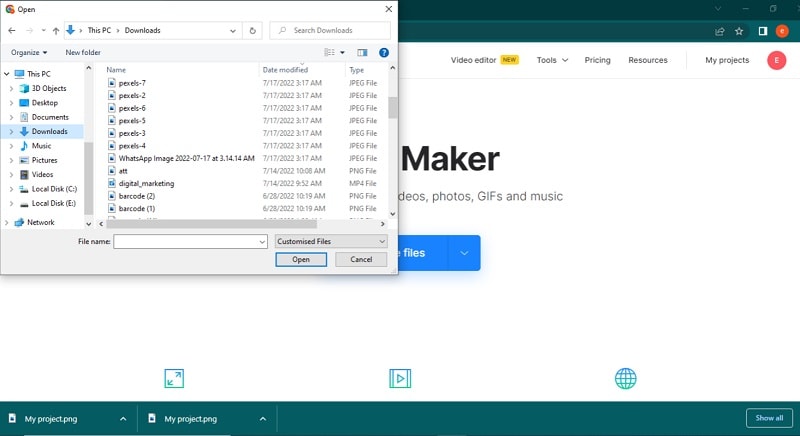
Passo4 Modifica il video ed esporta.
Con Clideo puoi realizzare video straordinari con un solo clic. Puoi scegliere la lunghezza del tuo video, così come il formato, e salvarlo sull'hard disk del tuo computer.
Puoi anche regolare la durata del tuo video e aggiungere musica per renderlo più interessante. In questo modo puoi assicurarti che il tuo video abbia la lunghezza giusta per il contenuto che inserisci.
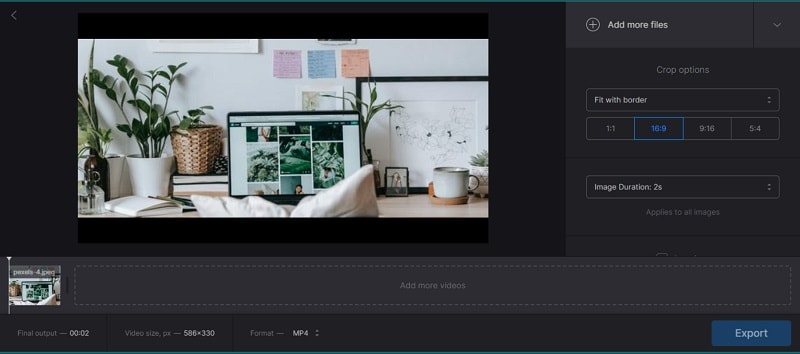
2. Creatore di video Timelapse con Flixier
Flixier Timelapse Video Maker è il modo più semplice per creare bellissimi video timelapse. Puoi creare facilmente video bellissimi e di alta qualità. Inoltre non è necessario conoscere alcun linguaggio di programmazione! Potrai esportare i tuoi video in un solo passaggio.
L'interfaccia utente intuitiva del programma semplifica l'avvio dei principianti, pur fornendo funzionalità avanzate che i professionisti adoreranno. Il programma supporta la modifica drag-and-drop e ha un layout intuitivo progettato per la massima efficienza.
Passo1 Crea un video senza avere un account.
Flixier Timelapse Video Maker è un potente strumento di editing video che ti consente di creare bellissimi video timelapse di alta qualità. La cosa migliore di Flixier è che non richiede alcun account. Puoi facilmente fare clic su Iniziare e passare al passaggio successivo.
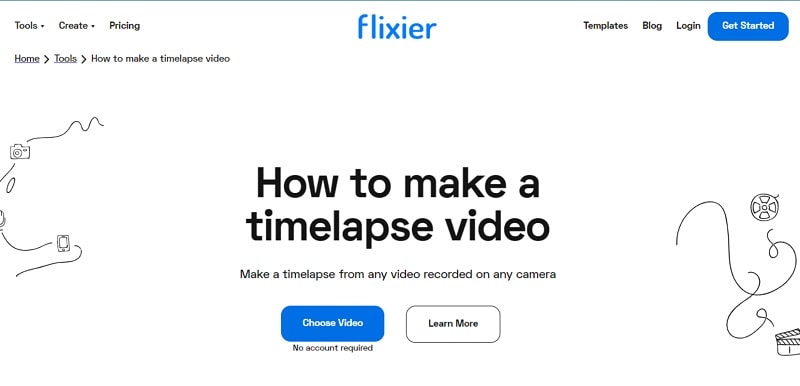
Passo2 Rilascia e sfoglia qualsiasi file.
Flixier Timelapse Video Maker è un modo nuovo ed entusiasmante per creare video HD dalle tue foto preferite. Ti semplifica la scelta della foto che desideri utilizzare e quindi allegarla al tuo video.
Flixier funziona con tutti i tuoi servizi preferiti: Google Drive, Google Foto, Dropbox, Flowplayer e altro ancora! Flixier ha un'enorme libreria di video che puoi utilizzare come ispirazione per il tuo progetto. Ce ne sono migliaia, alcuni dei quali gratuiti.
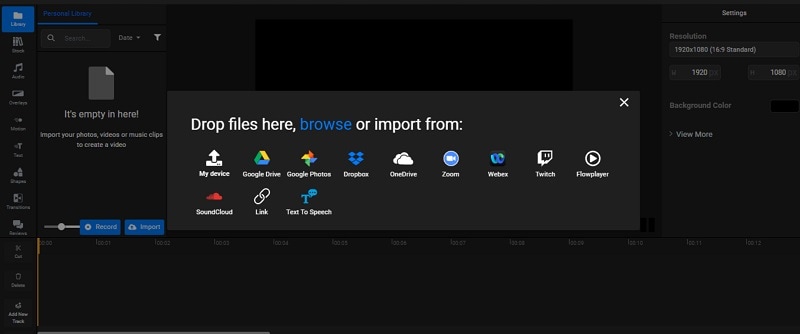
Passo3 Modifica il video e salvalo.
Questo creatore di time-lapse online è facile da usare e ti consente di modificare i tuoi video in pochi semplici passaggi. Puoi aggiungere testo, movimento, posizione e scala ai tuoi video in pochi clic. Successivamente, puoi esportarlo sul tuo disco rigido.
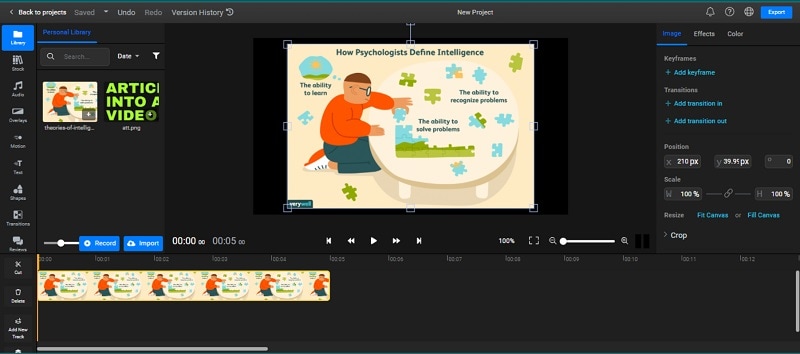
Flixier ha tantissime funzionalità utili per la creazione di contenuti per il marketing sui social media. Puoi caricare più clip contemporaneamente e personalizzare facilmente la lunghezza e il formato di ciascuna clip. Puoi anche aggiungere musica ai tuoi video e regolare i livelli di volume per ogni clip individualmente in modo che si fondano perfettamente se visualizzati nel loro insieme.
3. Kapwing
Stai cercando un modo per accelerare e rallentare il tuo video senza dover riavvolgere e avanzare velocemente? Kapwing è lo strumento che può aiutarti a fare proprio questo. Con Kapwing, puoi modificare la velocità del tuo video da 1x a 10x più veloce. E poiché è facile da usare e può essere utilizzato su qualsiasi dispositivo, puoi portare i tuoi video ovunque!
Non c'è niente di peggio che vedere il tuo video rallentare nel bel mezzo di un inseguimento ad alta velocità. Ecco perché questo strumento può velocizzare e rallentare i tuoi video quanto vuoi, quando lo desideri. Ora passa ai passaggi su come possiamo usarlo:
Passo1 Accedi ed esporta il file.
Se stai cercando un modo per accelerare il processo di editing video, non cercare oltre. Kapwing Video Speed Changer è qui per aiutarti!
Con Kapwing, devi creare un account, aggiungere media come immagini e video, e poi modificare facilmente la velocità del tuo video senza mai dover crearne uno nuovo.
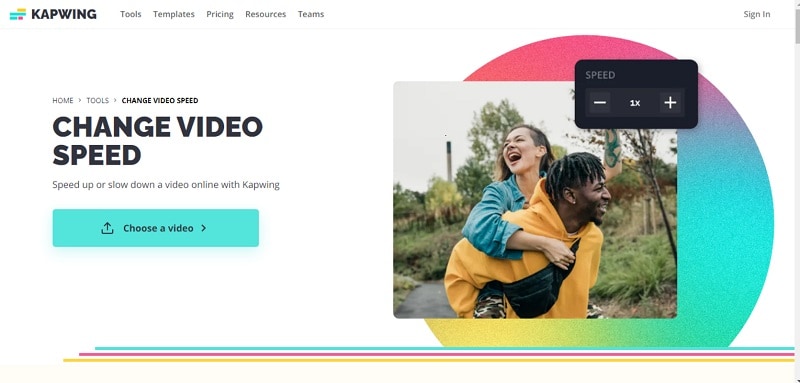
Passo2 Crea video e cambia velocità.
Kapwing è un software di editing video che ti consente di creare video e di controllarne la velocità in base alle tue esigenze. Questa funzionalità semplifica la creazione di video con funzionalità diverse. Puoi creare video con dimensioni, transizioni, livelli e caratteri. Puoi aggiungere testo al tuo video e registrare l'audio dal microfono del tuo computer.
Il software include anche altri strumenti come la filigrana e l'aggiunta di sottotitoli al video.
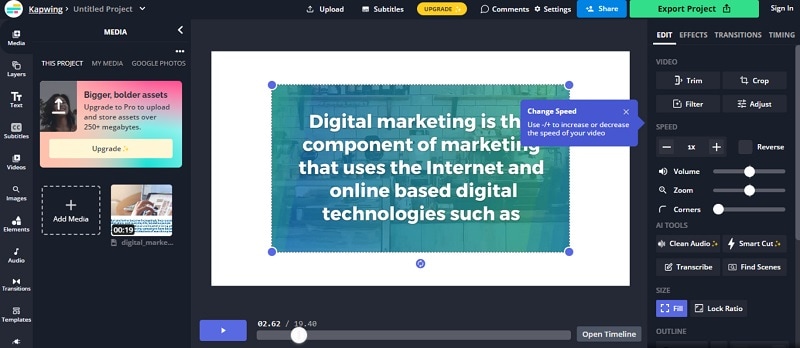
Passo3 Esporta il video.
Questo strumento online ti offre diversi formati per esportare il tuo video come mp4, mp3, GIF e JPEG. Puoi scaricare o esportare il tuo video in formato Full HD. Fornisce video a piena risoluzione.
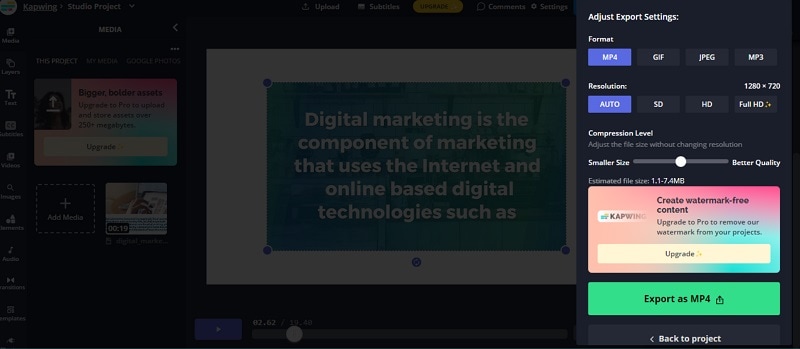
4. Regolatore di velocità video Veed.io
Stai cercando di accelerare o rallentare i tuoi video? Ti abbiamo coperto. Con Veed.io puoi facilmente regolare la velocità del tuo video a tuo piacimento. Puoi anche utilizzare un dispositivo di scorrimento per controllare la velocità del video stesso, il che consente maggiore flessibilità e controllo.
Per utilizzare questo strumento, tutto ciò che devi fare è inserire l'URL del tuo video e selezionare la velocità con cui vuoi che venga riprodotto. E se hai bisogno di ancora più flessibilità, vai avanti e aggiungi pulsanti in modo da poter passare facilmente dalla velocità più veloce a quella più lenta senza dover mettere in pausa o riavvolgere il video!
Come possiamo controllare la velocità su Veed.io diamo un'occhiata ad alcuni passaggi:
Passo1 Apri lo strumento e crea un account.
Dai un'occhiata a Veed.io Video Speed Controller, un nuovo strumento che ti consente di controllare la velocità dei tuoi video. È semplicissimo da usare ed è possibile accedervi da qualsiasi browser. Crea semplicemente un account e sarai in grado di regolare la velocità del tuo video mentre sei in movimento!
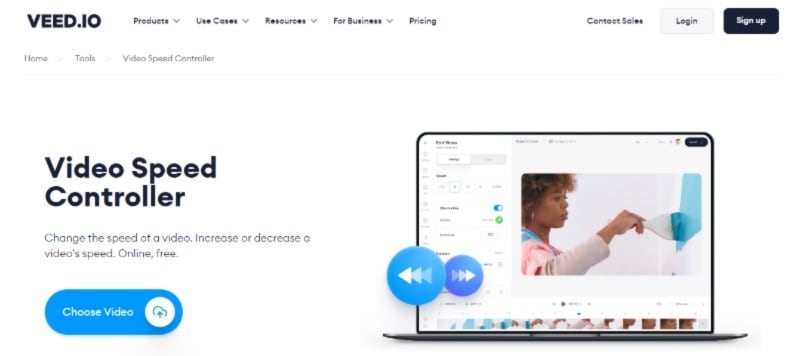
Passo2 Crea, modifica il video e aggiungi i sottotitoli.
Veed.io è un controller di velocità video che ti consente di creare video, modificare i tuoi filmati e aggiungere voce fuori campo in un'unica semplice app.
Questo è perfetto per i creatori di contenuti che vogliono creare video più coinvolgenti e aumentare i loro profitti vendendo abbonamenti o pubblicità all'interno dei loro contenuti. Con Veed.io, puoi utilizzare l'editor integrato per aggiungere facilmente sovrapposizioni di testo, regolare la velocità del tuo video e aggiungere effetti di voce fuori campo per creare video professionali che le persone adoreranno guardare!
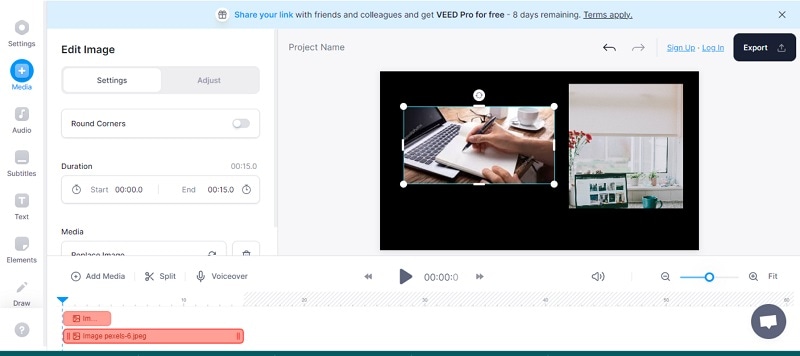
Passo3 Aggiungi elementi ed emoji nel video.
Sei stanco che i tuoi video siano semplicemente noiosi? Preoccupato che non siano abbastanza coinvolgenti? Non preoccuparti, Veed.io ha una soluzione per questo.
Con questo editor puoi aggiungere elementi ai tuoi video per aumentare il coinvolgimento e renderli più interessanti. Puoi anche selezionare la dimensione e il colore di ciascun elemento, così puoi personalizzare l'aspetto del tuo video per distinguerti dalla massa!
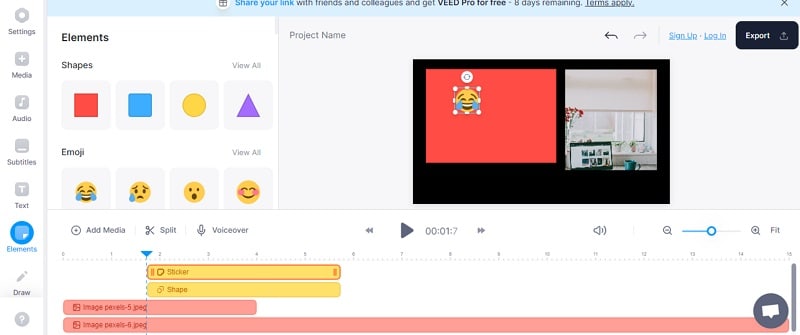
Passo4 Esporta video senza filigrana.
Dopo tutte le modifiche puoi esportare o scaricare il video senza filigrane. La risoluzione del video sarà HD.
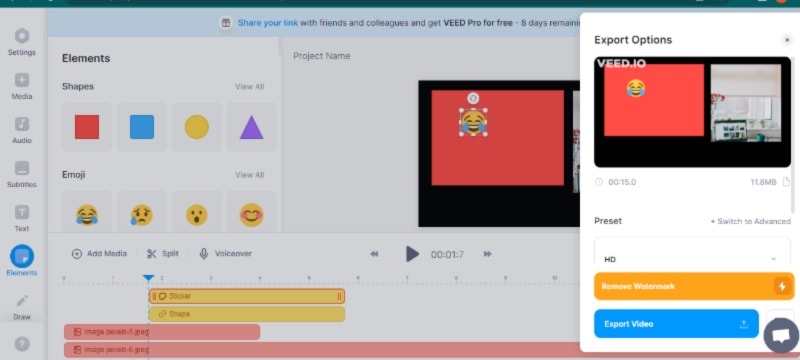
5. Tipico creatore di time lapse
Typito Time Lapse Maker è uno strumento che ti consente di creare video con effetto timelapse. È facile da usare e l'interfaccia è estremamente semplice. Il primo passo è selezionare la sorgente video e il formato di output. Puoi scegliere tra diversi formati video, inclusi MP4, MOV e AVI.
Successivamente, ti verrà chiesto di selezionare cosa vuoi che faccia il tuo video. Hai la possibilità di creare un video in loop oppure no, dipende da te! Una volta fatte le tue scelte, verrai portato al passaggio finale: inserire il testo nell'editor di testo per il tuo video. Qui è dove puoi aggiungere didascalie o sovrapposizioni di testo per ravvivare la trama del tuo video.
Vai ai passaggi per creare un video temporaneo online:
Passo1 Crea un account e realizza un video.
Innanzitutto, crea un account su Typito e una volta terminata la creazione dell'account, fai clic sul pulsante "Crea video" al centro dello schermo. Lo strumento di creazione video inizierà a caricarsi, quindi sii paziente!
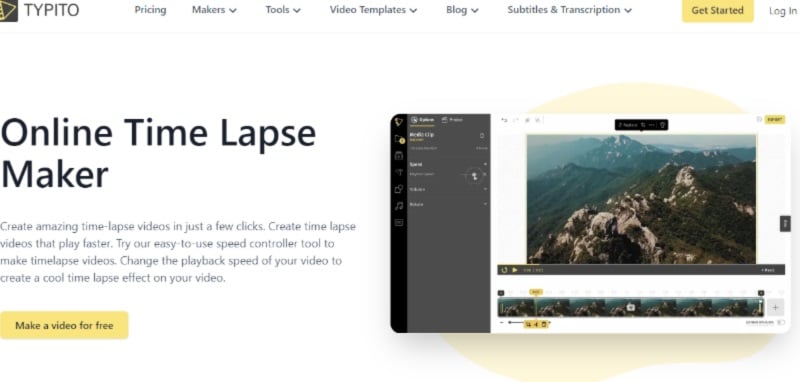
Passo2 Aggiungi media, titolo, elementi, musica.
Il time-lapse è un ottimo modo per creare contenuti visivi. Ma come fare senza spendere una fortuna? Typito Time Lapse Maker può aiutarti a realizzare i tuoi video time-lapse con il semplice clic di un pulsante!
Seleziona semplicemente i media, aggiungi titoli, elementi e tutto ciò che desideri e noi gestiremo il resto, indipendentemente dal fatto che tu stia utilizzando la tua musica o meno. Puoi aggiungere musica secondo i tuoi gusti.
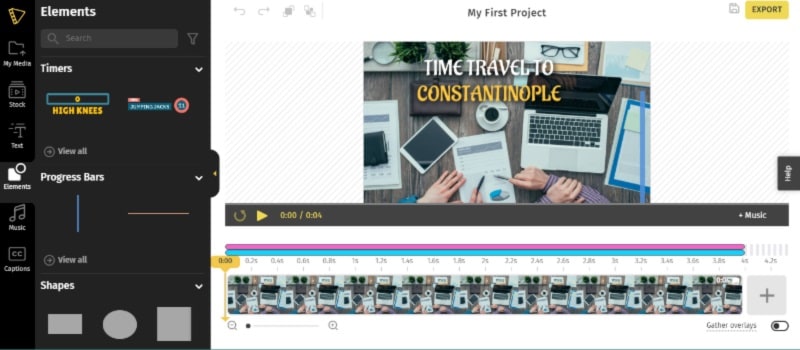
Passo3 Esporta video e modificalo nuovamente.
Quando hai finito con il video, esportalo. E la cosa bella è che il video può essere modificato ancora e ancora. Puoi applicare le modifiche più volte.
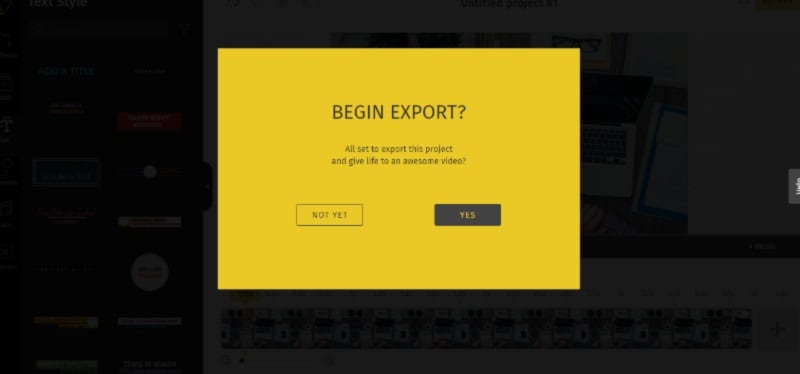
Conclusione
Ci auguriamo che queste idee possano motivarti a realizzare video timelapse. Se vuoi creare un video time-lapse ma non vuoi utilizzare una fotocamera grande e costosa, imposta il tuo time-lapse online. Inoltre, ci sono molte eccellenti piattaforme là fuori per condividere il prodotto finito. Fai riferimento ai consigli sopra per scegliere il tuo preferito.
 Garanzia di Download Sicuro, zero malware
Garanzia di Download Sicuro, zero malware




